Thông tin liên hệ
- 036.686.3943
- admin@nguoicodonvn2008.info

Google đã giới thiệu một trình quản lý mật khẩu hoàn toàn mới hoạt động khá tốt cho người dùng thông thường. Trình quản lý mật khẩu tích hợp có tất cả các tính năng cơ bản bạn cần. Những tính năng này bao gồm đồng bộ mật khẩu giữa các thiết bị, đăng nhập tự động trên các trang web tương thích, tạo và tự động điền mật khẩu, v.v...
Nếu đã có mật khẩu trong file CSV và muốn nhập chúng vào Chrome, bạn có thể dễ dàng thực hiện việc này trong trình duyệt Google Chrome.
Lưu ý:
Khi nhập, Chrome sẽ không xóa bất kỳ mật khẩu nào hiện có. Hãy nhớ rằng file CSV phải ở một định dạng cụ thể để Chrome có thể nhập chính xác. Định dạng đó như sau:
name,url,username,password
Hãy kiểm tra kỹ file CSV để đảm bảo rằng nó tuân theo định dạng trên. Nếu không, hãy sửa đổi file CSV để phù hợp với định dạng và xóa mọi thông tin không cần thiết.
Có một số lý do khiến bạn có thể muốn nhập mật khẩu của mình vào Chrome. Có thể bạn đã chuyển từ trình duyệt khác sang Chrome và bạn muốn mang theo tất cả mật khẩu đã lưu của mình.
Hoặc có thể bạn đã xóa mật khẩu đã lưu trong Chrome. Trong trường hợp này, bạn vẫn có thể nhập file sao lưu mật khẩu của mình (nếu có) để có quyền truy cập vào các mật khẩu đã lưu của mình.
Để tạo file CSV chứa mật khẩu đã lưu của bạn trong Firefox, hãy làm theo các bước sau:
1. Khởi chạy Firefox.
2. Ở góc trên cùng bên phải, nhấp vào ba đường kẻ ngang, sau đó nhấp vào Passwords.
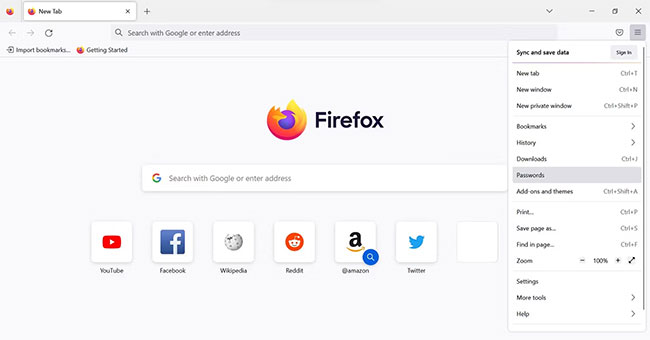
3. Ở góc trên cùng bên phải, nhấp vào ba dấu chấm ngang và nhấp vào Export Logins… từ menu drop-down.
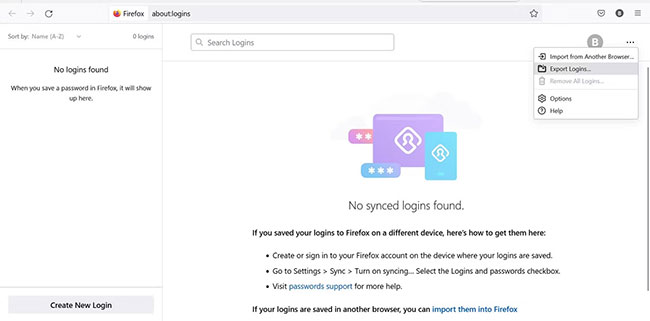
4. Nhấp vào Export... trong cửa sổ pop-up.
5. Bạn có thể được yêu cầu nhập thông tin đăng nhập của mình, tùy thuộc vào cài đặt bảo mật của hệ điều hành.
6. Chọn vị trí bạn muốn lưu file CSV và nhấn Enter.
Đương nhiên, các bước sẽ tương tự cho bất kỳ trình duyệt nào bạn sử dụng.
Sau khi bạn có file CSV, hãy làm theo các bước bên dưới để nhập mật khẩu trực tiếp vào tài khoản Google của bạn:
1. Mở Chrome.
2. Để mở trình quản lý mật khẩu, hãy sao chép và dán URL sau vào thanh địa chỉ của Chrome:
password.google.com
3. Ở góc trên bên phải, nhấp vào biểu tượng bánh răng.
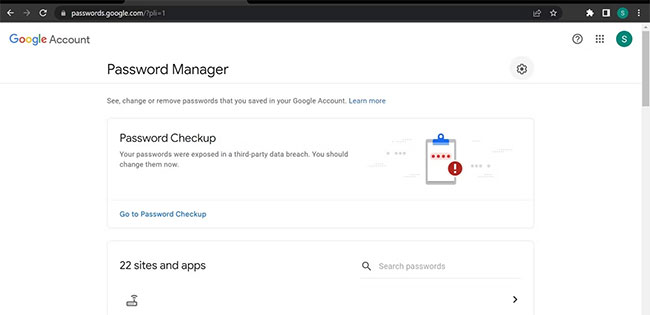
4. Nhấp vào nút Import.
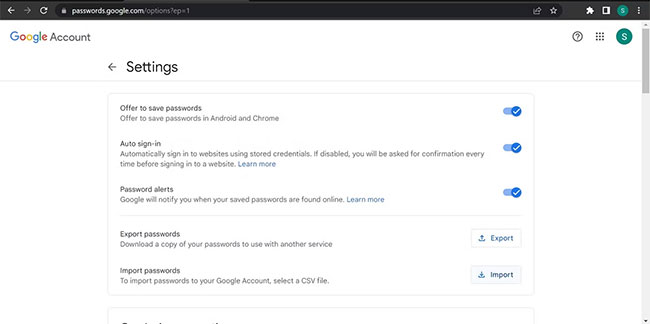
5. Nhập mật khẩu tài khoản Google của bạn.
6. Nhấp vào Select file và chọn file CSV từ thiết bị của bạn.
7. Nhấp vào Import khi file đã được upload lên.
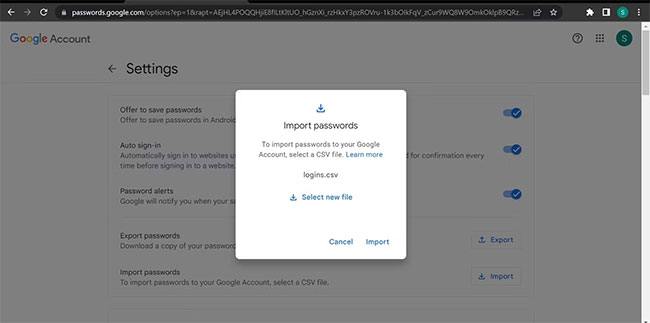
8. Sau đó nhấp vào Done.
Các bước trên sẽ thêm tất cả mật khẩu vào tài khoản Google của bạn. Sử dụng tài khoản đó để đăng nhập vào Chrome và chúng sẽ bắt đầu tự động điền.
Nguồn tin: Quantrimang.com
Ý kiến bạn đọc
Những tin mới hơn
Những tin cũ hơn
 Cách chỉnh độ rộng tự động trên Excel
Cách chỉnh độ rộng tự động trên Excel
 Kiểu dữ liệu trong Python: chuỗi, số, list, tuple, set và dictionary
Kiểu dữ liệu trong Python: chuỗi, số, list, tuple, set và dictionary
 Cách giãn dòng trong Word 2016, 2019, 2010, 2007, 2013
Cách giãn dòng trong Word 2016, 2019, 2010, 2007, 2013
 Cách hiển thị My Computer, This PC trên Desktop của Windows 10
Cách hiển thị My Computer, This PC trên Desktop của Windows 10
 8 tính năng Microsoft Office giúp bạn cắt giảm hàng giờ làm việc
8 tính năng Microsoft Office giúp bạn cắt giảm hàng giờ làm việc
 Cách xem mật khẩu Wifi đã lưu trên Windows
Cách xem mật khẩu Wifi đã lưu trên Windows
 Cách kết nối Google Drive với Grok Studio
Cách kết nối Google Drive với Grok Studio
 Việc chuyển sang Google Public DNS trên router và PC giúp cải thiện tốc độ Internet như thế nào?
Việc chuyển sang Google Public DNS trên router và PC giúp cải thiện tốc độ Internet như thế nào?
 Những bản mod thiết yếu giúp Windows 11 trở nên hữu ích hơn
Những bản mod thiết yếu giúp Windows 11 trở nên hữu ích hơn
 Cách đồng bộ Microsoft Forms với Excel
Cách đồng bộ Microsoft Forms với Excel
 Hướng dẫn tạo theme AI cho Outlook
Hướng dẫn tạo theme AI cho Outlook
 Hàm DATEPART trong SQL Server
Hàm DATEPART trong SQL Server
 Hướng dẫn xem lại nhà cũ trên Google Maps
Hướng dẫn xem lại nhà cũ trên Google Maps
 Tôi từng thương em
Tôi từng thương em
 Cách chèn, viết biểu tượng mũi tên (↑↓←↕↔→↘↗↙↖) trong Word
Cách chèn, viết biểu tượng mũi tên (↑↓←↕↔→↘↗↙↖) trong Word
 Cấu hình Resident Evil Requiem PC
Cấu hình Resident Evil Requiem PC
 Cách tận dụng tab Performance trong Task Manager
Cách tận dụng tab Performance trong Task Manager
 Rời bỏ mối quan hệ bạn bè độc hại
Rời bỏ mối quan hệ bạn bè độc hại
 Hướng dẫn sử dụng Photoshop cho người mới
Hướng dẫn sử dụng Photoshop cho người mới
 Cách sửa lỗi AutoCAD bị giật, lag
Cách sửa lỗi AutoCAD bị giật, lag
